Correzione: account Microsoft troppi tentativi di autenticazione

Se hai problemi di accesso al tuo account Microsoft a causa di troppi tentativi di autenticazione, segui i nostri passaggi di risoluzione.

Quando fai clic sul pulsante "Spegni", ti aspetti che il tuo computer si spenga completamente. Sfortunatamente, ciò non accade sempre. Lo schermo potrebbe diventare nero in rari casi, ma le ventole e la scheda madre continuano a funzionare. Vediamo cosa puoi fare per risolvere rapidamente il problema.
Correzione: Windows si spegne, ma il PC rimane acceso
Forza lo spegnimento del PC
Tieni premuto il pulsante di accensione per 5-10 secondi e controlla se noti modifiche. Inoltre, premi il tasto Maiusc e poi spegni la macchina. Se la macchina è ancora accesa, scollegare il cavo di alimentazione. Se utilizzi un laptop, rimuovi la batteria e attendi un minuto prima di reinserirla e riaccendere il dispositivo.
Naturalmente, queste sono solo soluzioni di cerotto. Vai ai passaggi successivi per risolvere il problema a lungo termine.
Esegui lo strumento di risoluzione dei problemi di alimentazione
I computer Windows dispongono di uno strumento di risoluzione dei problemi di alimentazione integrato che puoi utilizzare per risolvere automaticamente i problemi generali relativi alle impostazioni di alimentazione e sospensione.
Vai su Impostazioni , seleziona Sistema , vai a Risoluzione dei problemi , quindi scorri verso il basso fino ad Altri strumenti per la risoluzione dei problemi . Individua ed esegui lo strumento di risoluzione dei problemi di alimentazione .
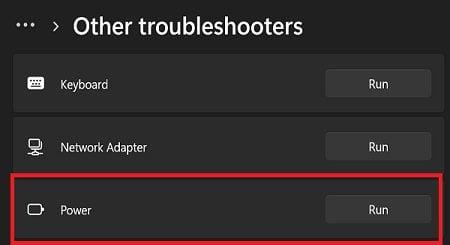
Disabilita l'avvio rapido
Fast Startup è un'opzione di alimentazione che mette il computer in uno stato di ibernazione anziché in uno spegnimento completo. In altre parole, la tua macchina non si spegnerà completamente. Il problema è che questa opzione è abilitata per impostazione predefinita se il tuo computer la supporta. Questo potrebbe spiegare perché la tua macchina non si spegne completamente.
Ecco come disabilitare l'avvio rapido:
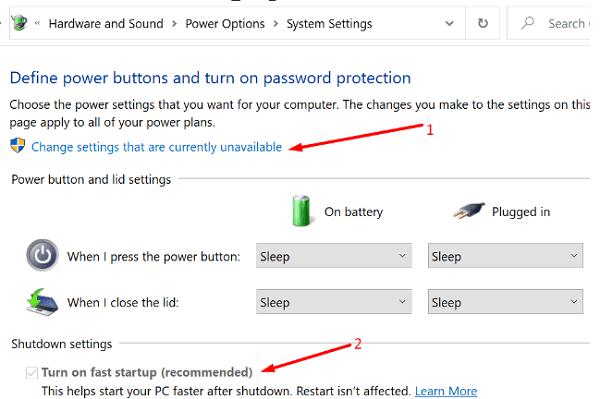
Salva le impostazioni, riavvia la macchina e quindi spegnila. Controlla se il tuo computer si è spento completamente.
Reinstalla i tuoi driver
Driver danneggiati, obsoleti o mancanti possono causare vari problemi e problemi al computer, inclusi problemi di spegnimento. Spesso, il colpevole è il tuo driver video. Prova a disinstallare e reinstallare il driver grafico. Non limitarti ad aggiornarlo; devi disinstallarlo e reinstallarlo.
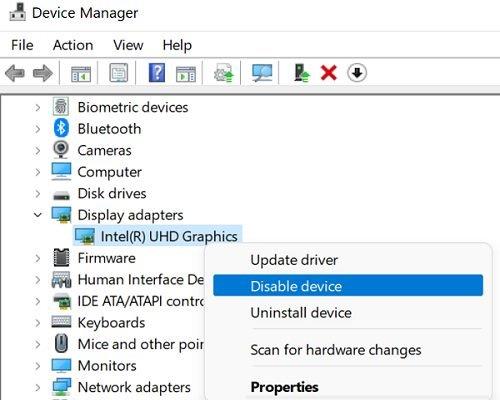
Controlla se c'è un punto esclamativo accanto ad altri driver. Ciò indica che i rispettivi driver sono difettosi. È necessario aggiornarli o reinstallarli per risolvere il problema.
Disabilita la gestione dell'alimentazione per i dispositivi USB
Prova a disabilitare la gestione dell'alimentazione per tutti i tuoi dispositivi USB e controlla se questa soluzione funziona.
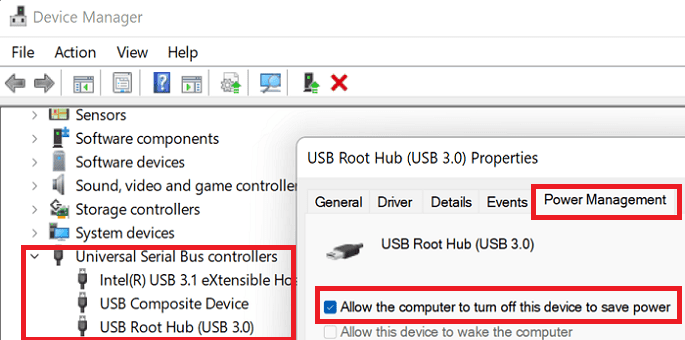
Aggiorna BIOS/UEFI
Se non funziona nulla, aggiorna il BIOS all'ultima versione e controlla se questa soluzione risolve i tuoi problemi di spegnimento.
Vai al sito Web del produttore del tuo computer. Quindi, scarica l'ultima versione del BIOS o UEFI per il tuo dispositivo e copiala su un'unità flash USB. Riavvia la macchina, accedi al menu BIOS/UEFI e installa l'ultima versione BIOS/UEFI.
I passaggi da seguire per aggiornare il BIOS possono variare a seconda del produttore. Per ulteriori informazioni e istruzioni dettagliate, vai alla pagina di supporto del produttore del tuo computer.
Conclusione
Se il computer non si spegne completamente, premere il pulsante di accensione per forzarne lo spegnimento e scollegare il cavo di alimentazione. Quindi, esegui lo strumento di risoluzione dei problemi di alimentazione e disabilita l'avvio rapido. Inoltre, disinstalla e reinstalla i driver grafici. Se il problema persiste, disabilitare Risparmio energia per tutti i dispositivi USB e aggiornare il BIOS.
Queste soluzioni ti hanno risolto il problema? Fateci sapere nei commenti qui sotto.
Se hai problemi di accesso al tuo account Microsoft a causa di troppi tentativi di autenticazione, segui i nostri passaggi di risoluzione.
Se non vuoi mantenere lo schermo del tuo laptop acceso troppo a lungo, puoi sempre modificare il tempo dello schermo in questo modo.
La scheda Post è profondamente integrata in Microsoft Teams. Gli utenti non possono nasconderlo o rimuoverlo dai propri canali.
Se desideri ripristinare l'opzione della barra delle applicazioni Non combinare mai su Windows 11, scarica l'app Explorer Patcher da GitHub.
Se la riparazione automatica di Windows non rileva il tuo account amministratore, avvia in modalità di ripristino e utilizza l'opzione di ripristino.
Per rimuovere Bring Search da Windows 11, vai a Impostazioni Edge. In Motore di ricerca utilizzato nella barra degli indirizzi, seleziona Google.
Per aggiungere denaro all'account di tuo figlio su Microsoft Family, seleziona l'account a cui desideri aggiungere denaro e fai clic su Aggiungi denaro.
Quando il suono non riesce sul tuo computer Windows 10, ci sono vari suggerimenti che puoi provare. Guarda quali sono.
Per correggere l'errore durante la scrittura delle impostazioni del proxy su Windows 11, vai alle impostazioni di Privacy e sicurezza e passa a una versione di Terminale diversa.
Se non riesci a utilizzare il microfono AirPods su Windows 11, disaccoppia i tuoi dispositivi. Quindi, utilizzare l'opzione Audio AG vivavoce.
Per verificare chi ha aperto un file su Microsoft Teams, installa l'app Insights e usa il rapporto sull'attività digitale.
Se il file del registro di sistema di Windows è mancante o contiene errori, abilitare l'ambiente di ripristino ed eseguire Ripristino all'avvio.
Se non riesci a eseguire l'aggiornamento a Windows 11 perché il tuo computer non supporta l'avvio protetto, vai alle impostazioni UEFI e abilita questa funzione.
Gli utenti di Windows 11 possono scaricare e installare app Android sui propri computer da Amazon Appstore. Google Play Store non sono ancora disponibili.
Per velocizzare la connessione a Internet su Windows 11, eseguire innanzitutto lo strumento di risoluzione dei problemi di Internet. Quindi aggiorna o reinstalla il driver di rete.
Windows 11 SE ha un'interfaccia utente molto semplice e intuitiva che offre un ambiente privo di distrazioni per insegnanti e studenti.
Se il computer rileva che si è verificato un problema durante l'esecuzione dello strumento di creazione di Windows Media, sbloccare il file eseguibile dello strumento di creazione multimediale.
I criminali informatici spesso inviano false e-mail Microsoft nel tentativo di infettare i tuoi dispositivi con malware o rubare i tuoi dati.
Per riassumere, se il tuo mouse Bluetooth è in ritardo, esegui lo strumento di risoluzione dei problemi Bluetooth e aggiorna i driver del mouse.
Se gli auricolari TOZO non funzionano, esegui gli strumenti per la risoluzione dei problemi relativi a Bluetooth e Riproduzione audio e aggiorna i driver Bluetooth.
Cerchi un nuovo laptop da gioco portatile? Dai un
Scopri i limiti delle videochiamate su WhatsApp, Skype, Facebook Messenger, Zoom e altre app. Scegli l
Se il tuo Chromebook non riconosce i tuoi dispositivi USB, segui questi passaggi per risolvere il problema. Controlla il formato, l
Scopri come cambiare la lingua su Spotify per Android e desktop in modo semplice e veloce.
Gestisci i post suggeriti su Facebook per una migliore esperienza. Scopri come nascondere o posticipare i post "Consigliati per te".
Scopri come rendere trasparente lo sfondo in Paint e Paint 3D con i nostri metodi semplici e pratici. Ottimizza le tue immagini con facilità.
Se hai molti duplicati in Google Foto, scopri i modi più efficaci per eliminarli e ottimizzare il tuo spazio.
Continua a leggere per sapere come svegliare qualcuno al telefono su Android e iOS, indipendentemente dalla modalità in cui è attivo il dispositivo.
Scopri come risolvere il problema dello schermo nero di Amazon Fire TV Stick seguendo i passaggi di risoluzione dei problemi nella guida.
Scopri cosa fare se il tuo Galaxy S22 non si accende. Trova soluzioni efficaci e consigli utili per risolvere il problema.



























